利用plant simulation模拟交通信号灯控制小车通行
首先新建2D模型利用双通道轨道对象创建如下对象双击双通道轨道 选择控件Aà传感器分别在34m,36m,72m,74m的位置设置传感器如下所示在模型中处于交接处的位置在模型中新建两个源对象和两个物料终结对象,取名S1,S2和D1,D2,并新建3个方法对象取名M1,M2,M3,再创建一个触发器对象如下所示这时我们还需要创建一个显示对象放入到模型中,选中显示对象右键选择编辑图标,弹出如下界面.然后再点击
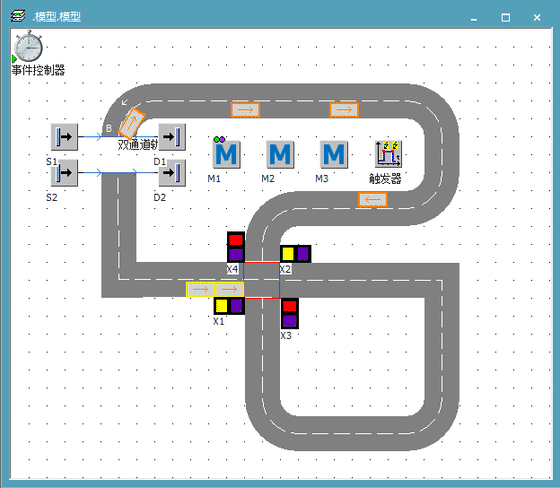
首先新建2D模型
利用双通道轨道对象创建如下对象
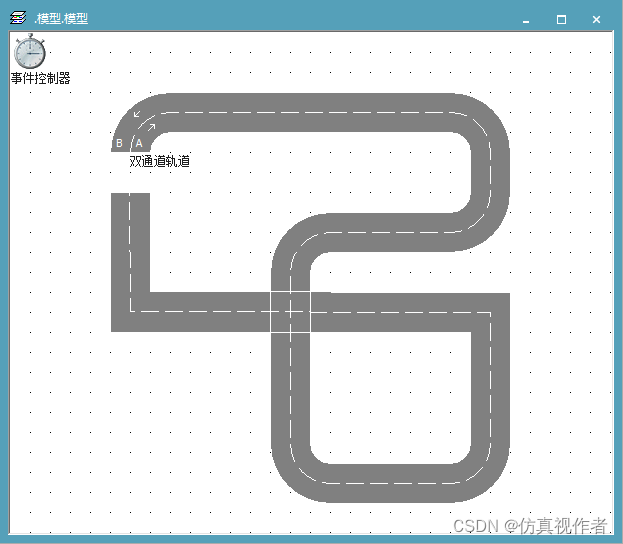
双击双通道轨道 选择控件Aà传感器
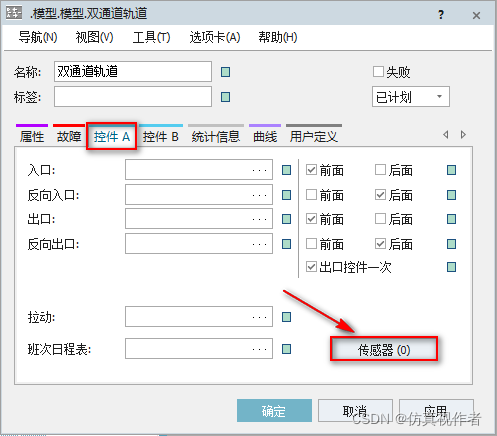
分别在34m,36m,72m,74m的位置设置传感器如下所示
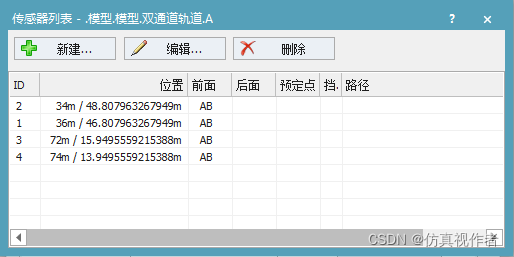
在模型中处于交接处的位置
在模型中新建两个源对象和两个物料终结对象,取名S1,S2和D1,D2,并新建3个方法对象取名M1,M2,M3,再创建一个触发器对象
如下所示
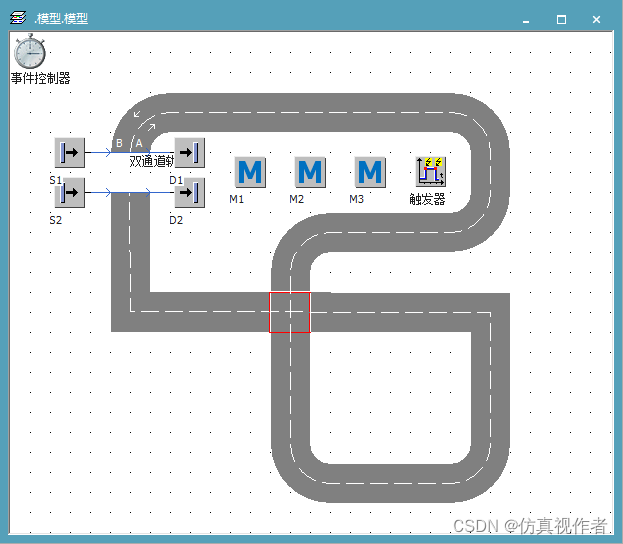
这时我们还需要创建一个显示对象![]() 放入到模型中,选中显示对象右键选择编辑图标,弹出如下界面.
放入到模型中,选中显示对象右键选择编辑图标,弹出如下界面.
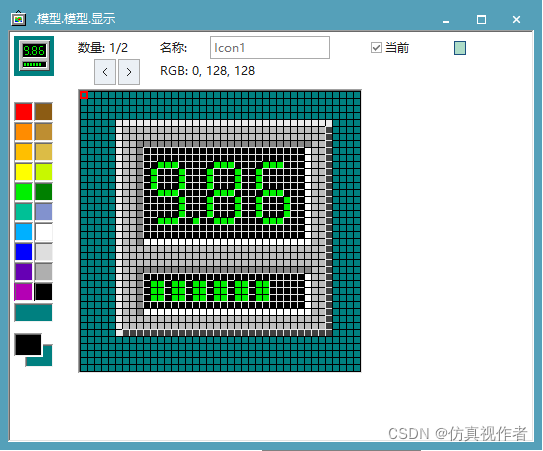
然后再点击新建,就会生产一个新的图标

设置大小宽度为20,,长度为35.
设置前景色为黑色,选择实心矩形,框选全部变为黑色
然后再选择红色,紫色填充
再接着新建选择黄色和紫色填充
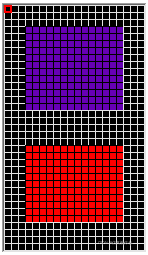

双击显示对象,用户定义,新建一个变量,名为goto
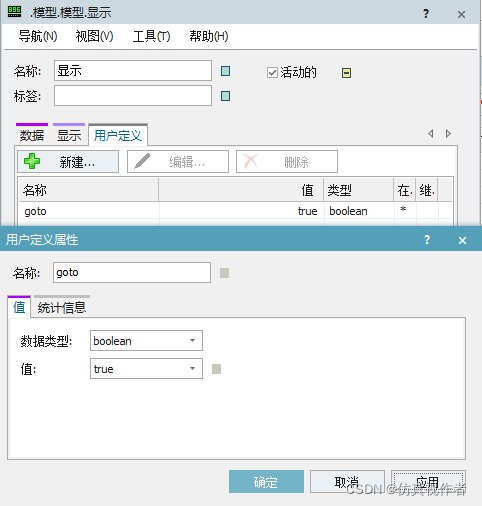
然后选择视图显示属性和方法
找到CurrIcon属性双击,属性值设置为Icon2
这时我们就发现显示对象图标就变成了我设置的图标
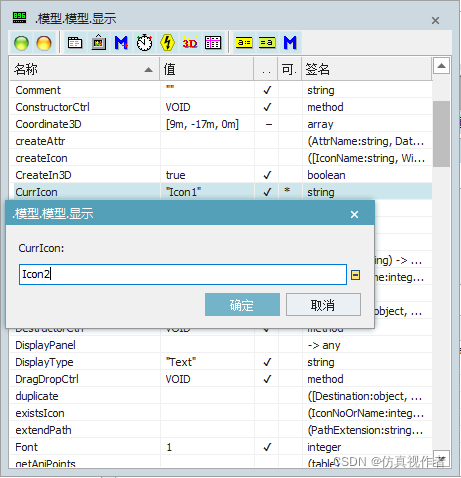

复制4个显示对象,并重命名为X1,X2,X3,X4
X1,X2控制上下通行,变量goto,设置为True
X3,X4控制左右通行,变量goto,设置为False
双击打开触发器
勾选周期性重复,时期长度设置为1:30
选择操作栏,方法取消继承,把M3方法拖进去
确定之后在M3输入如下代码:
param a:string, b:string
X1.goto:=not X1.goto
X2.goto:=not X2.goto
X3.goto:=not X3.goto
X4.goto:=not X4.goto
if X1.goto
X1.CurrIconNo:=2
X2.CurrIconNo:=2
else
X1.CurrIconNo:=3
X2.CurrIconNo:=3
end
if X3.goto
X3.CurrIconNo:=2
X4.CurrIconNo:=2
else
X3.CurrIconNo:=3
X4.CurrIconNo:=3
end对S1,S2进行如下设置

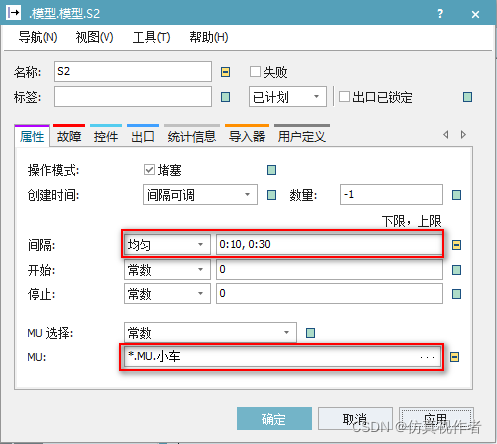
这时我们点击开始仿真,可以发现小车已经跑起来了,交通信号灯也可以交替变化。
接着我们来写M1,M2的代码
M1代码:
param sensorID : integer
if not X1.goto
@.stopped:=True
waituntil X1.goto prio 1
@.stopped:=false
end
if not X2.goto
@.stopped:=True
waituntil X2.goto prio 1
@.stopped:=false
endM2代码:
param sensorID : integer
if not X3.goto
@.stopped:=True
waituntil X3.goto prio 1
@.stopped:=false
end
if not X4.goto
@.stopped:=True
waituntil X4.goto prio 1
@.stopped:=false
end打开双通道轨道,把M1,M2指定给传感器
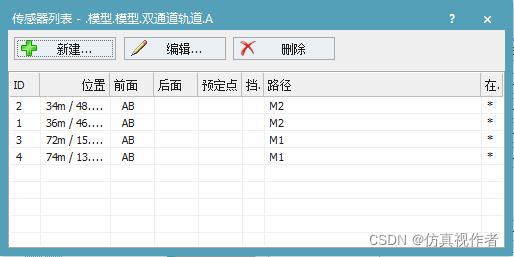
想要获取首发教程推送请关注微信公众号:plant simulation仿真圈

GitCode 天启AI是一款由 GitCode 团队打造的智能助手,基于先进的LLM(大语言模型)与多智能体 Agent 技术构建,致力于为用户提供高效、智能、多模态的创作与开发支持。它不仅支持自然语言对话,还具备处理文件、生成 PPT、撰写分析报告、开发 Web 应用等多项能力,真正做到“一句话,让 Al帮你完成复杂任务”。
更多推荐
 已为社区贡献1条内容
已为社区贡献1条内容









所有评论(0)